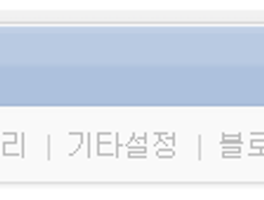이번에는 블로그 포스트에서 음원 서비스를 이용하는 방법에 대해 알아봅니다.
블로그 관리자 화면 글 메뉴의 글쓰기 항목으로 들어가면 위지윅 에디터 상단에 anybgm 버튼이 추가되어 있는 것이 보입니다. anybgm 음악 버튼을 클릭하면 포스트에 들어가는 포스트 플레이어를 설정하기 위한 화면이 팝업으로 보여집니다.

팝업화면에 보이는 포스트 플레이어 설정화면은 대부분 배경음악 설정화면과 기능상 동일합니다. 각각의 기능에 대해 설명을 드립니다

BGM 더보기 버튼을 클릭했을 때 AnyBGM 서비스로 로그인했던 기록이 없는 경우 아래 로그인 화면이 보여집니다. 최초 1회에 한해 로그인 화면이 보여집니다.

모든 포스트 플레이어 설정이 마무리 되고 적용이 되면 위지윅 에디터에 아래 그림과 같이 포스트 플레이어가 적용됩니다.
 위지윅 에디터에 포스트 플레이어가 저장된 글을 저장하면 해당 포스트에 방문했을 때 회원님이 설정한 음악이 재생되게 됩니다.
위지윅 에디터에 포스트 플레이어가 저장된 글을 저장하면 해당 포스트에 방문했을 때 회원님이 설정한 음악이 재생되게 됩니다.
블로그 관리자 화면 글 메뉴의 글쓰기 항목으로 들어가면 위지윅 에디터 상단에 anybgm 버튼이 추가되어 있는 것이 보입니다. anybgm 음악 버튼을 클릭하면 포스트에 들어가는 포스트 플레이어를 설정하기 위한 화면이 팝업으로 보여집니다.

팝업화면에 보이는 포스트 플레이어 설정화면은 대부분 배경음악 설정화면과 기능상 동일합니다. 각각의 기능에 대해 설명을 드립니다

포스트 플레이어 설정 화면
- 플레이어 설정 : 포스트 플레이어의 디자인을 변경할 수 있습니다. 기본제공되는 플레이어의 컬러셋은 7개입니다.
- 기본제공 플레이어 외에 회원 여러분의 취향대로 플레이어의 컬러를 변경할 수 있습니다. 변경하고자 하는 항목(배경, 테두리, 폰트색)을 선택한 후 오른쪽 컬러차트에서 원하는 색상을 선택하면 플레이어의 컬러가 변경됩니다.
- 내가 구입한 BGM : AnyBGM 서비스에서 구입한 음원이 보여집니다. 보유한 음원 중에서 포스트 플레이어의 음악으로 사용하고자 하는 음원을 가운데 '넣기' 버튼을 통해 '내가 설정한 BGM 목록으로 옮길 수 있습니다.
- 내가 설정한 BGM : 포스트 플레이어에 사용되는 음원 목록을 보여줍니다. 선택한 곡의 재생순서는 하단의 화살표 버튼으로 이동이 가능합니다. 최대 25곡까지 추가할 수 있습니다.
- 플레이어 적용하기 : 포스트 플레이어 설정이 마무리되면 플레이어 적용하기 버튼을 클릭합니다. 버튼을 클릭하면 위지윅 에디터 글쓰기 화면에 포스트 플레이어가 적용됩니다.
- BGM 더보기 : 음악을 추가로 구매하기를 원할 경우 AnyBGM 서비스로 이동합니다. AnyBGM 서비스로 처음 로그인하는 1회에 한해 로그인화면이 보여지며 AnyBGM 서비스 회원이 아닌 경우 회원가입을 할 수 있는 링크가 제공됩니다. (하단 AnyBGM 회원 로그인 화면 참고)
- 닫기 : 열려져 있는 팝업화면을 닫습니다. 설정화면의 저장과는 상관없으며 포스트 플레이어 적용을 위해서는 플레이어 적용하기 버튼을 클릭하셔야 적용됩니다.
BGM 더보기 버튼을 클릭했을 때 AnyBGM 서비스로 로그인했던 기록이 없는 경우 아래 로그인 화면이 보여집니다. 최초 1회에 한해 로그인 화면이 보여집니다.

AnyBGM 회원 로그인 화면
모든 포스트 플레이어 설정이 마무리 되고 적용이 되면 위지윅 에디터에 아래 그림과 같이 포스트 플레이어가 적용됩니다.

위지윅 에디터에 적용된 포스트 플레이어